1.特征成型介绍

特征的工具栏
观察工具栏的前两块我们可以发现特征基本上可以分为两类, 一种是生成, 另一种则是切除. 两者均可分为四种: 拉伸, 旋转, 扫描, 放样(边界很少用到). 这两块命令都是需要草图作为基础才能执行的命令. 下面简单通过视频截图简单看一下, 具体操作过于简单便不再上手.
拉伸生成

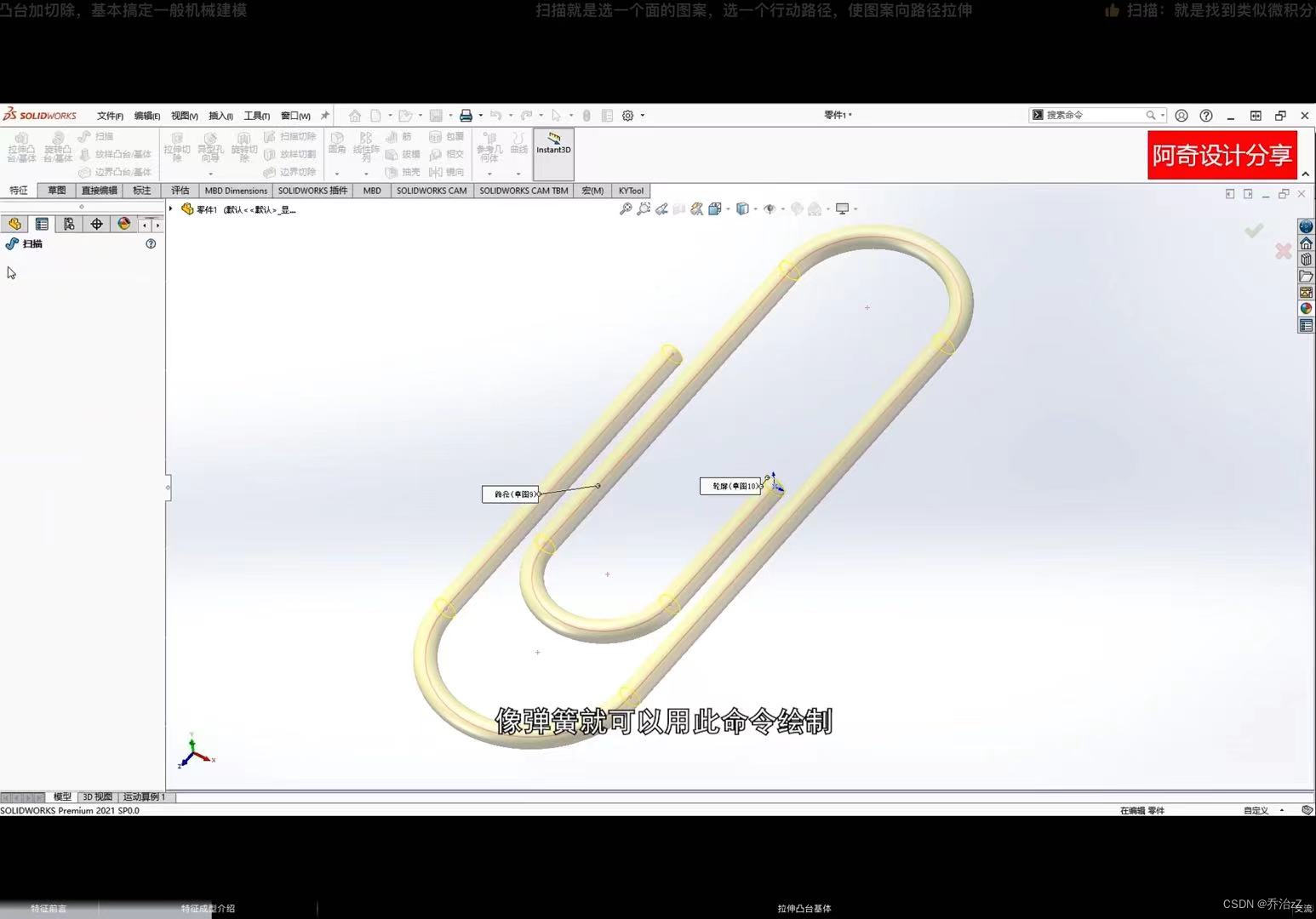
旋转凸台基体
扫描
扫描需要选择一个草图沿着另一个直线/曲线扫描.

如图我们上下绘制两个不同大小的矩形, 通过放样凸台拉伸得到一个上大下小的方盒子
放样将两个不同的草图轮廓通过其之间的联系那连成一个实体
拉伸切除
用草图切除已有的实体, 和拉伸凸台基体恰好相反. 一个是增加实体, 一个是去除实体.
异性孔向导可以在实体上添加螺纹孔, 螺钉间歇孔, 销钉孔, 沉头孔等各种不同尺寸的孔. 用到这个按钮就不需要再繁琐的通过拉伸切除或者旋转切除来绘制这些已经预设好的孔了.
各种切除
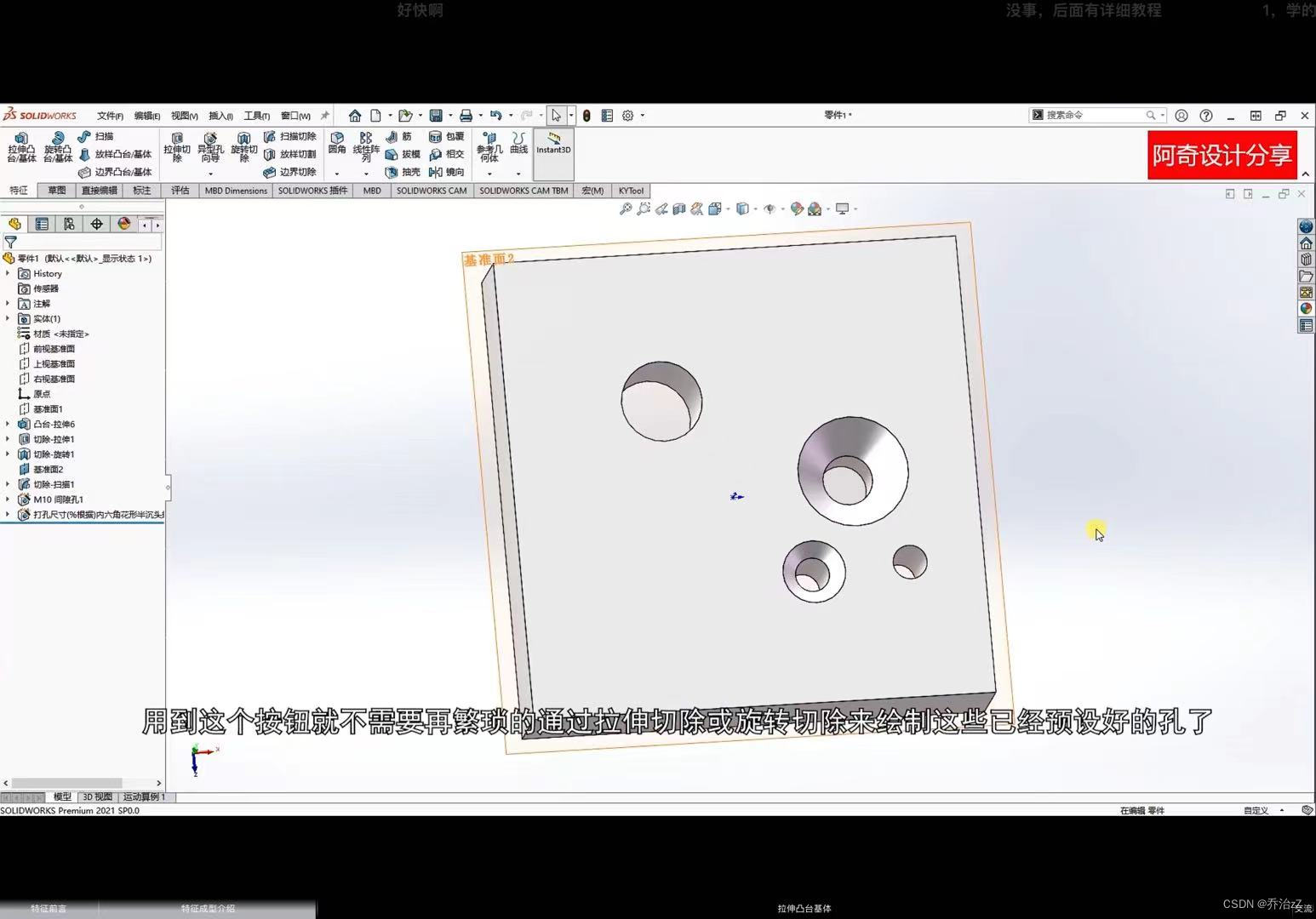
拉伸凸台基体
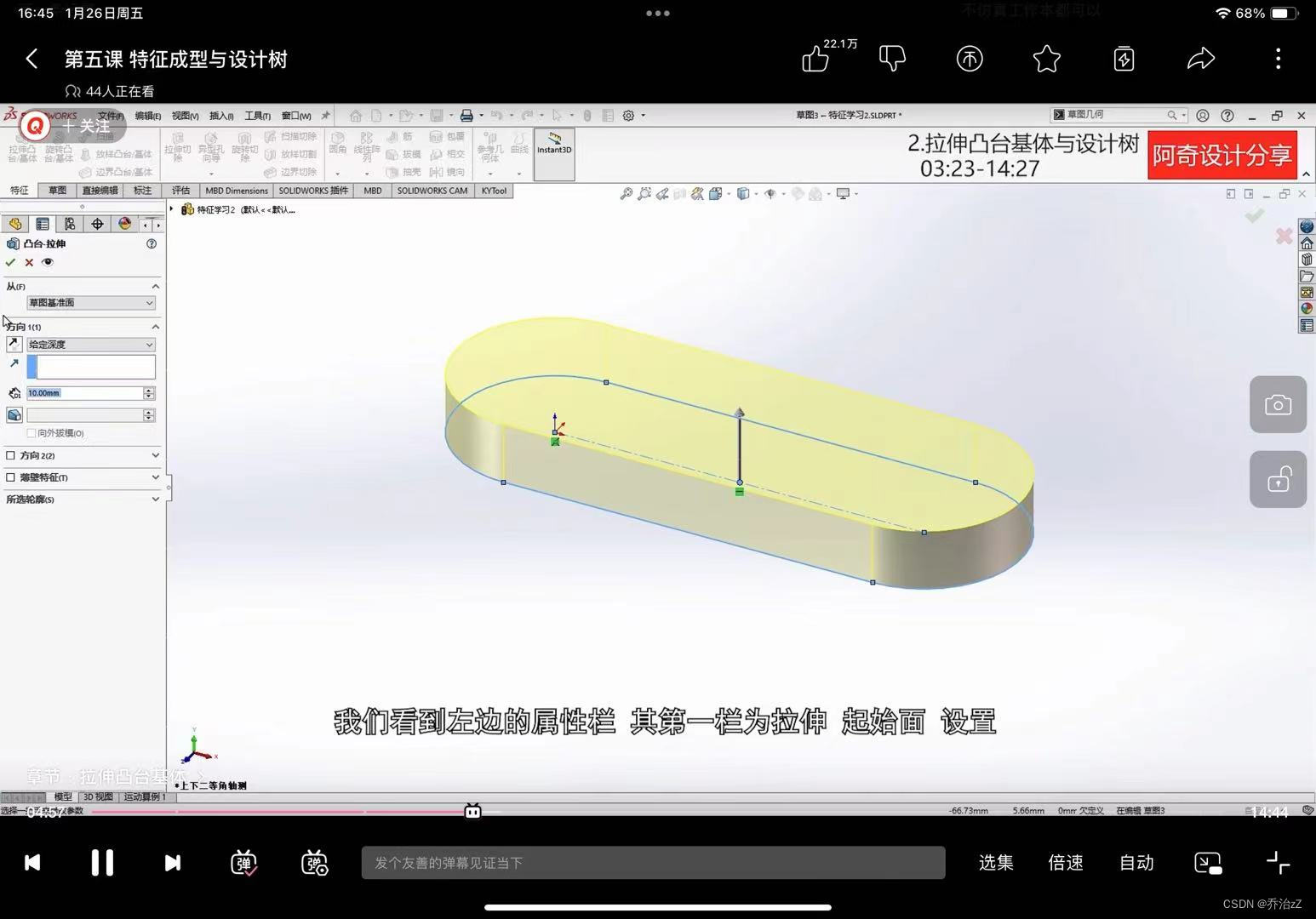 拉伸凸台基体有很多选项, 比如"从草图基准面开始拉伸", . 通常会用到"草图基准面"和"等距", 前者就是从草图开始拉伸, 后者是根据自己设定的距离 (离草图有多远) 开始拉伸. 其中左边的转换符号可以改变拉伸的方向, 是往草图上面拉伸还是往草图下面拉伸. 这里有很多可玩性, 可以自己把每个按钮都调一下看看.
拉伸凸台基体有很多选项, 比如"从草图基准面开始拉伸", . 通常会用到"草图基准面"和"等距", 前者就是从草图开始拉伸, 后者是根据自己设定的距离 (离草图有多远) 开始拉伸. 其中左边的转换符号可以改变拉伸的方向, 是往草图上面拉伸还是往草图下面拉伸. 这里有很多可玩性, 可以自己把每个按钮都调一下看看.







 本文详细介绍了SolidWorks软件中特征成型的两种主要操作——生成(包括拉伸、旋转、扫描和放样)以及切除(如拉伸切除和异型孔向导),展示了如何使用草图进行实体增减和定制复杂结构的方法,以及拉伸凸台基体的各种选项和灵活性。
本文详细介绍了SolidWorks软件中特征成型的两种主要操作——生成(包括拉伸、旋转、扫描和放样)以及切除(如拉伸切除和异型孔向导),展示了如何使用草图进行实体增减和定制复杂结构的方法,以及拉伸凸台基体的各种选项和灵活性。

















 被折叠的 条评论
为什么被折叠?
被折叠的 条评论
为什么被折叠?








